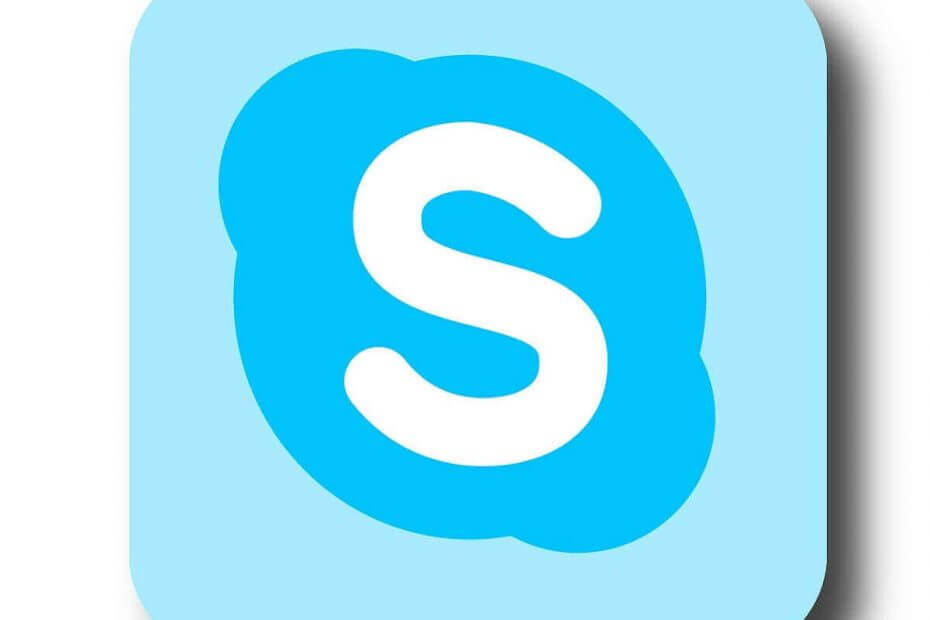- Na trhu existuje veľa skvelých aplikácií na okamžité správy, ale Skype je jedným z najobľúbenejších.
- Podľa niektorých používateľov im Skype nedovolí zadať prihlasovacie údaje.
- Vyriešenie tohto problému je jednoduché a stačí znova zaregistrovať určité súbory alebo preinštalovať Skype.
- Skype je vynikajúci, ale má spravodlivý podiel na problémoch. Ak máte akékoľvek ďalšie problémy so Skype, nezabudnite skontrolovať naše Skype hub pre podrobnejšie vodidlá.

Mnoho používateľov systému Windows, od rôznych verzií, od Windows 7 po najnovší Windows 10, hlási problém, že im Skype nedovolí zadať svoje používateľské meno alebo heslo.
Tu uvádzame niekoľko možných opráv.
Kroky na odstránenie problémov s používateľským menom a heslom Skype
- Skontrolujte svoje DLL
- Preinštalujte Skype
- Aktualizujte si počítač
- Ďalšie riešenia
Prečo Skype neprijme moje používateľské meno a heslo?
Pár používateľov systému Windows sa sťažovalo na niektoré problémy s procesom prihlásenia cez Skype. Jeden z dotknutých používateľov hovorí toto:
Je to také jednoduché. Nemôžem kliknúť na pole používateľské meno alebo heslo a zadať svoje heslo a prihlásiť sa. Preinštaloval som to niekoľkokrát, všetky pomocou rôznych prehľadávačov. Čo môžem urobiť?
Čo môžem urobiť, ak Skype neprijíma moje používateľské meno alebo heslo?
1. Skontrolujte svoje DLL
Tu je prvá oprava, ktorú môžete vyskúšať pre tento konkrétny problém, ktorá, zdá sa, funguje pre používateľov systému Windows 7, ale môžete to vyskúšať aj v iných verziách
- Windows Štart -> Všetky programy -> Príslušenstvo -> Kliknite pravým tlačidlom myši na príkazový riadok a vyberte Spustiť ako správca
- V príkazovom riadku zadajte: cd c: windowssyswow64 a stlačte Zadajte
- Ďalej zadajte tento - regsvr32 jscript.dll- a potom stlačte kláves Enter:
- Potom zadajte toto a stlačte kláves Enter - regsvr32 jscript9.dll
- Po každom vstupe by ste mali dostať správu, že DllRegisterServer v súbore XXX.dll bol úspešný
- Reštartujte počítač
- Otvorením tejto stránky zistíte, či váš Internet Explorer dokáže spustiť JavaScript https://javatester.org/javascript.html
- SÚVISIACE: Opraviť chybu Skype: Zadaný účet už existuje
2. Preinštalujte program Skype a spustite ho ako správca
Ak to funguje, znamená to, že môžete použiť webová verzia Skype kým nezistíte, čo je v neporiadku s desktopovou verziou.
Ak to funguje na webovom rozhraní, môžete Skype zo svojich webov úplne vymazať a potom ho skúsiť preinštalovať.
Nie vždy to však funguje. Podľa mnohých používateľov Skype však nemuseli ani odinštalovať a preinštalovať, pretože pridanie týchto kódových reťazcov problém vyriešilo.
V skutočnosti existujú situácie, keď na vyriešenie problému stačí jednoduché spustenie softvéru ako správcu. Môžete tiež vyskúšať spustenie aplikácie v režime kompatibility a vyberte predchádzajúcu verziu systému Windows, v ktorej by sa mala spustiť.
3. Aktualizujte si počítač
Ak nepoužívate najnovšiu verziu operačného systému Windows 10, nečudujte sa, že Skype nefunguje pre vás. Zastaraný softvér je jednou z najčastejších príčin problémov so službou Skype. Nainštalujte si najnovšiu aktualizáciu systému Windows a potom vyskúšajte, či sa môžete prihlásiť do svojho účtu Skype.
Ďalšie riešenia
Môžete si tiež pozrieť ďalšie spôsoby riešenia problémov s prihlásením cez Skype tejto príručky na riešenie problémov.
Nižšie nechajte svoj komentár a ak to pomohlo, dajte nám vedieť. Ak nie, potom môžete navrhnúť ďalšie možné riešenie tohto problému.
často kladené otázky
Nie, vaše heslo k účtu Microsoft a Skype nie sú predvolene rovnaké. Ak sa rozhodnete prepojiť tieto dva účty, heslo bude rovnaké.
Ak chcete zmeniť svoje heslo pre Skype, musíte sa prihlásiť na webovú stránku Skype a prejsť do sekcie Účet. Odtiaľ by ste mali byť schopní zmeniť svoje heslo.
Ak chcete zistiť svoje používateľské meno pre Skype, prihláste sa do Skype a kliknite na svoje meno v ľavom hornom rohu. Vaše používateľské meno by sa malo zobraziť priamo pod menom.